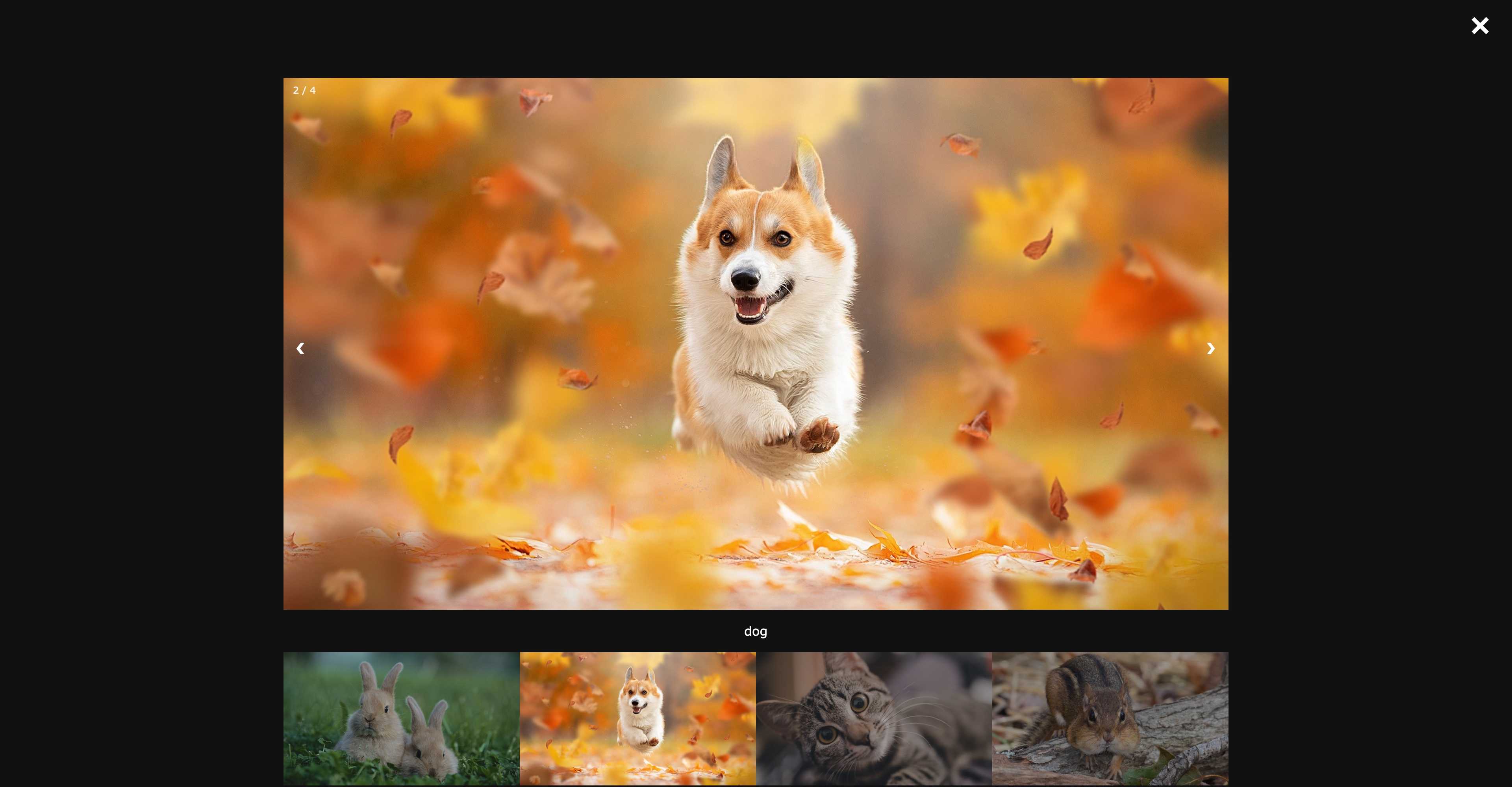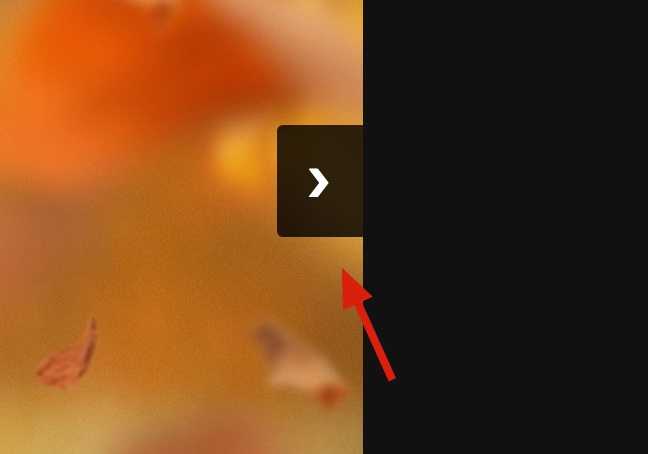今天的特效是一个很常用的图片查看。结合了轮播图和图片弹窗,所以这两个没有理解的,还是先去看看。然后再来理解这个哦!
首先我们看下效果:
- 首先是查看图片的初始网页(注意图片hover的时候有阴影)
- 这是点进去图片进入的图片查看,然后还有轮播图效果!
- 最后就是按钮的hover效果
其中要说明的就是上一张和下一张的这个属性:user-select: none;
这个是防止用户在复制的时候复制走这个符号!然后就是js代码比之前两个多一点,不过认真理解还是很简单的,希望大家多思考,多练习。
详细的思路参考前面两个特效,这个只不过是把两个结合在一起了!源码中有详细的注释
附上源码:
<!DOCTYPE html>
<html lang="en">
<head>
<meta charset="UTF-8">
<meta name="viewport" content="width=device-width, initial-scale=1.0">
<title>LightBox</title>
<link rel="stylesheet" href="1.css">
</head>
<body>
<h2 style="text-align:center; margin: 2rem 0 4rem 0;">LightBox</h2>
<!-- 默认图片查看 -->
<div class="row">
<div class="column">
<img src="img/1.jpg" style="width:100%;" onclick="openModal();currentSlide(1)" class="hover-shadow cursor">
</div>
<div class="column">
<img src="img/2.jpg" style="width:100%;" onclick="openModal();currentSlide(2)" class="hover-shadow cursor">
</div>
<div class="column">
<img src="img/3.jpg" style="width:100%;" onclick="openModal();currentSlide(3)" class="hover-shadow cursor">
</div>
<div class="column">
<img src="img/4.jpg" style="width:100%;" onclick="openModal();currentSlide(4)" class="hover-shadow cursor">
</div>
</div>
<!-- 详细的图片查看 -->
<div id="myModal" class="modal">
<span class="close cursor" onclick="closeModal()">×</span>
<div class="modal-content">
<div class="mySlides">
<div class="numbertext">1 / 4</div>
<img src="img/1.jpg" style="width:100%">
</div>
<div class="mySlides">
<div class="numbertext">2 / 4</div>
<img src="img/2.jpg" style="width:100%">
</div>
<div class="mySlides">
<div class="numbertext">3 / 4</div>
<img src="img/3.jpg" style="width:100%">
</div>
<div class="mySlides">
<div class="numbertext">4 / 4</div>
<img src="img/4.jpg" style="width:100%">
</div>
<a class="prev" onclick="plusSlides(-1)">❮</a>
<a class="next" onclick="plusSlides(1)">❯</a>
<div class="caption-container">
<p id="caption"></p>
</div>
<div class="column">
<img class="demo cursor" src="img/1.jpg" style="width:100%" onclick="currentSlide(1)" alt="rabbit">
</div>
<div class="column">
<img class="demo cursor" src="img/2.jpg" style="width:100%" onclick="currentSlide(2)" alt="dog">
</div>
<div class="column">
<img class="demo cursor" src="img/3.jpg" style="width:100%" onclick="currentSlide(3)" alt="cat">
</div>
<div class="column">
<img class="demo cursor" src="img/4.jpg" style="width:100%" onclick="currentSlide(4)" alt="squirrel">
</div>
</div>
</div>
<script src="1.js"></script>
</body>
</html>
body {
font-family: Verdana, sans-serif;
margin: 0;
}
* {
box-sizing: border-box;
}
.row>.column {
padding: 0 8px;
}
/* 清除浮动 */
.row:after {
content: "";
display: table;
clear: both;
}
.column {
float: left;
width: 25%;
}
/* Modal的背景设置 */
.modal {
display: none;
position: fixed;
z-index: 1;
padding-top: 100px;
left: 0;
top: 0;
width: 100%;
height: 100%;
overflow: auto;
background-color: #111;
}
/* Modal的内容区*/
.modal-content {
position: relative;
background-color: #fefefe;
margin: auto;
padding: 0;
width: 90%;
max-width: 1200px;
}
/* 关闭的按钮 */
.close {
color: white;
position: absolute;
top: 10px;
right: 25px;
font-size: 35px;
font-weight: bold;
}
/* 按钮的hover效果和focus效果 */
.close:hover, .close:focus {
color: #999;
text-decoration: none;
cursor: pointer;
}
.mySlides {
display: none;
}
.cursor {
cursor: pointer
}
/* 上一页和下一页按钮的设置 */
.prev, .next {
cursor: pointer;
position: absolute;
top: 50%;
width: auto;
padding: 16px;
/* 调整按钮在图片上的位置 */
margin-top: -50px;
color: white;
font-weight: bold;
font-size: 20px;
transition: 0.6s ease;
border-radius: 0 3px 3px 0;
/* 不让用户选中文字 */
user-select: none;
-webkit-user-select: none;
}
/*设置“下一个”的按钮的位于右边 */
.next {
right: 0;
border-radius: 3px 0 0 3px;
}
/* hover效果的背景颜色变化 */
.prev:hover, .next:hover {
background-color: rgba(0, 0, 0, 0.8);
}
/* 图片左上角数字的设置 */
.numbertext {
color: #f2f2f2;
font-size: 12px;
padding: 8px 12px;
position: absolute;
top: 0;
}
img {
margin-bottom: -4px;
}
/* 设置图片alt文字的样式 */
.caption-container {
text-align: center;
background-color: #111;
padding: 2px 16px;
color: white;
}
.demo {
opacity: 0.6;
}
.active, .demo:hover {
opacity: 1;
}
img.hover-shadow {
transition: 0.3s
}
.hover-shadow:hover {
box-shadow: 0 4px 8px 0 rgba(0, 0, 0, 0.2), 0 6px 20px 0 rgba(0, 0, 0, 0.19)
}
function openModal() {
document.getElementById('myModal').style.display = "block";
}
function closeModal() {
document.getElementById('myModal').style.display = "none";
}
var slideIndex = 1;
showSlides(slideIndex);
function plusSlides(n) {
showSlides(slideIndex += n);
}
function currentSlide(n) {
showSlides(slideIndex = n);
}
// js的方法可以先调用再声明
function showSlides(n) {
var i;
var slides = document.getElementsByClassName("mySlides");
var dots = document.getElementsByClassName("demo");
var captionText = document.getElementById("caption");
// 一共四张图片,index大于4的时候,下一个图片的index为1
if (n > slides.length) {
slideIndex = 1 }
// 当第一张图片的下一张就是“1-1<0”,所以下一张的index为4
if (n < 1) {
slideIndex = slides.length }
for (i = 0; i < slides.length; i++) {
slides[i].style.display = "none";
}
for (i = 0; i < dots.length; i++) {
dots[i].className = dots[i].className.replace(" active", "");
}
slides[slideIndex - 1].style.display = "block";
dots[slideIndex - 1].className += " active";
captionText.innerHTML = dots[slideIndex - 1].alt;
captionText.style.fontSize = "1rem";
}
版权声明:本文内容由互联网用户自发贡献,该文观点仅代表作者本人。本站仅提供信息存储空间服务,不拥有所有权,不承担相关法律责任。如发现本站有涉嫌侵权/违法违规的内容, 请发送邮件至 举报,一经查实,本站将立刻删除。
如需转载请保留出处:https://bianchenghao.cn/35803.html